我们在使用win10操作系统的时候,有些情况下可能会需要打开事件查看器进行相关操作,那么有的小伙伴们还不知道windows10的事件查看器是怎么打开的,都有几种打开方式。那么据小编所知我们可以打开电脑的命令提示符进行相关操作,然后执行代码打开事件查看器等等。具体步骤就来看下小编是怎么做的吧~
1、在开始按钮点击右键,选择“命令提示符(管理员)”。
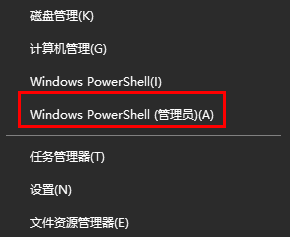
2、执行regsvr32 els.dll,然后会看到注册成功提示.
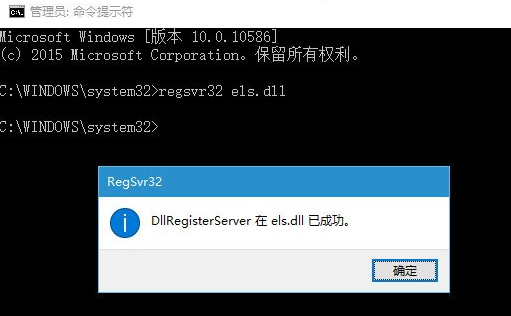
3、在命令提示符中输入mmc,然后按回车执行,打开控制台。
4、点击文件→添加/删除管理单元
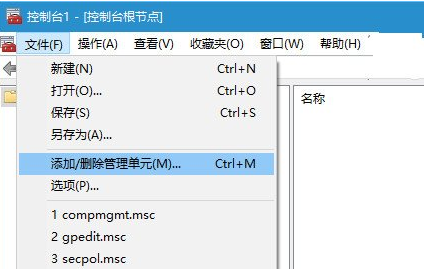
5、在弹出的窗口左侧选择“经典事件查看器”,然后点击中间“添加”按钮,在弹出的对话框中点击“完成”,然后再点击“确定”关闭“添加或删除管理单元”。
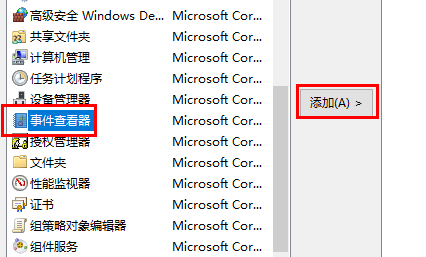
6、此时可以在文件→选项中自定义该查看器名称和图标,控制台模式可设定为“用户模式 - 完全访问”
并且勾选“不要保存对此控制台的更改”,点击“确定”。这样设定可以确保控制台提供完全访问权限,又能够提供较为稳妥的操作保障。
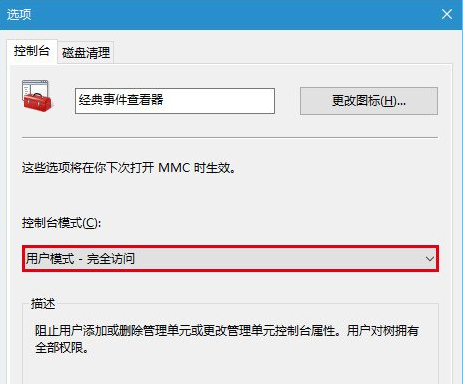
7、最后点击文件→保存,给刚创建的控制台命名。起个好记的名字,便于今后在“运行”中直接打开,比如jdsjckq.msc。
注意:后缀名必须是msc,不要修改。
以上就是如何打开Windows 10的事件查看器的详细内容,更多请关注php中文网其它相关文章!

每个人都需要一台速度更快、更稳定的 PC。随着时间的推移,垃圾文件、旧注册表数据和不必要的后台进程会占用资源并降低性能。幸运的是,许多工具可以让 Windows 保持平稳运行。

Copyright 2014-2025 https://www.php.cn/ All Rights Reserved | php.cn | 湘ICP备2023035733号